关于连接宽带图文教程网上一搜索都有很多,可是很多教程都是质量不好,有些要么是步骤讲的不清楚,有些要么是图片模糊,根本无法让不懂的人如何学习。今天小编给大家分享的是 Windows 7 系统下的连接宽带图文教程,希望能帮助到大家。
小编教你笔记本怎么连接宽带图文教程:
1、确认您的系统是 Windows 7 系统(其它系统可能步骤上有些不一样)。在右下角打开开始菜单,在开始菜单中找到控制面板并打开。
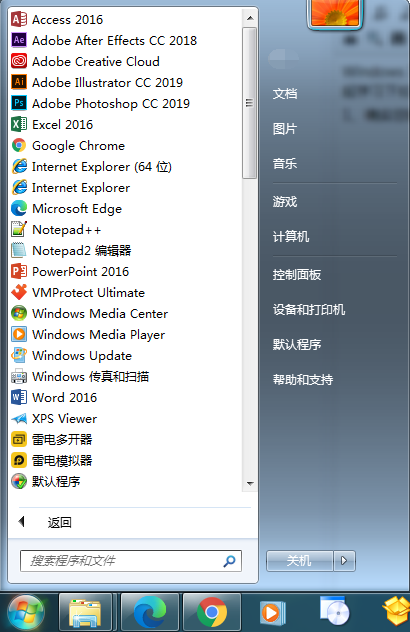
2、在控制面板中我们找到选择查看网络状态和任务。
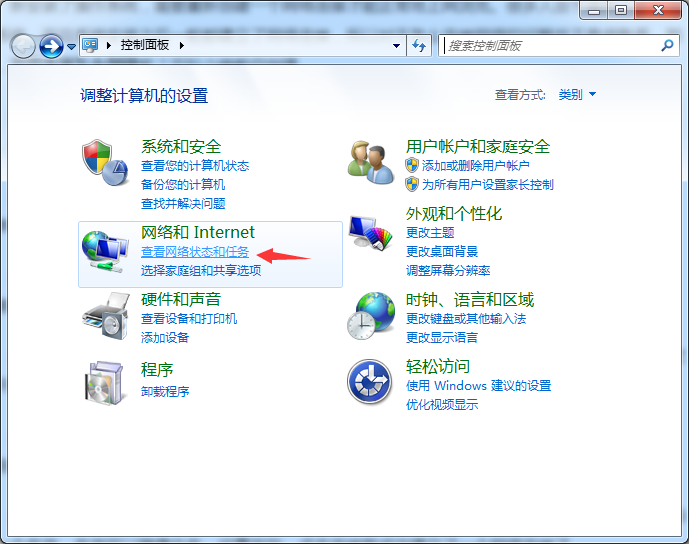
3、新网络和共享中心中选择设置新的连接或网络。
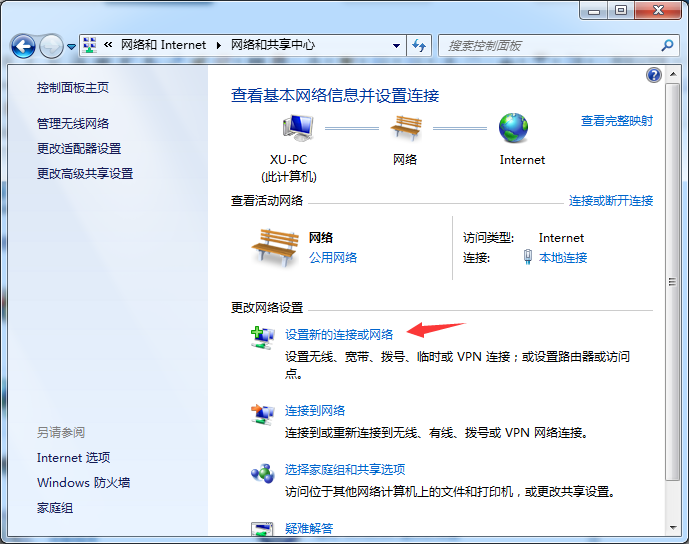
4、在设置连接或网络中选择弹出的对话框中直接选择连接到 Internet ,然后点击下一步。
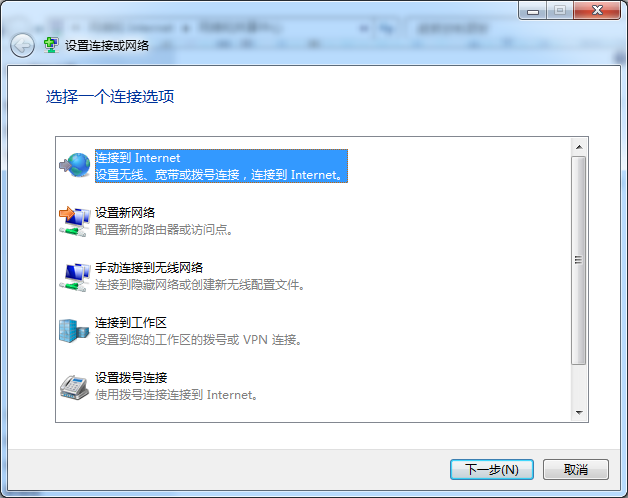
5、在弹出的选项中选择宽带(PPPoE),你需要提供宽带帐户的用户名和密码。您需要知道给您安装宽带的帐户和密码。
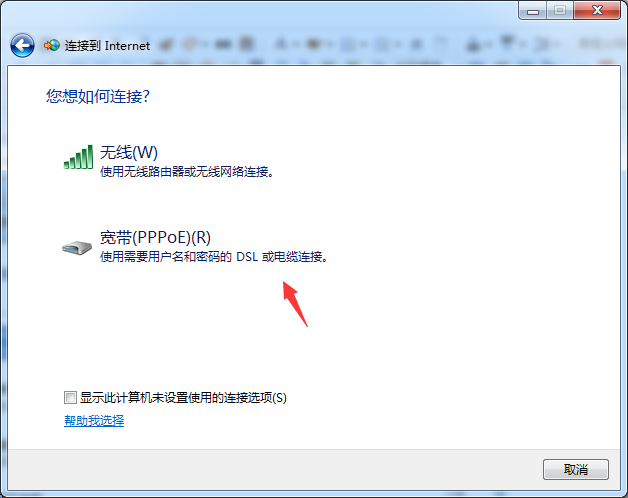
6、输入您的宽带帐户和用户名,然后点击连接即可设置完成。
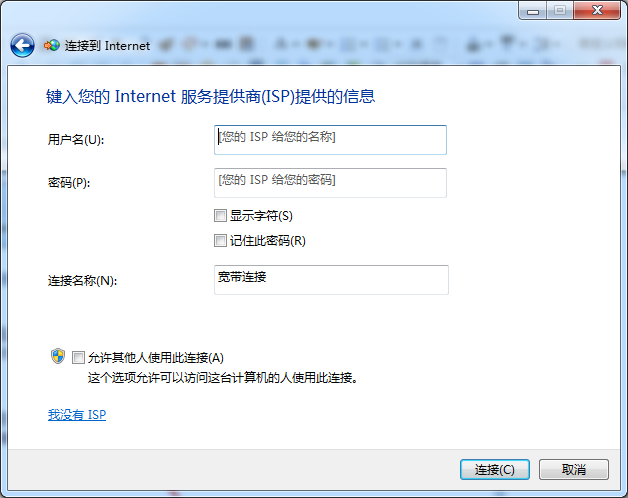
以上就是笔记本怎么连接宽带图文教程,其实整个步骤是非常简单。在 Windows 系统中是以向导形式来帮助大家快速设置的。好了,以上内容你学会了吗?
Copyright ©2018-2023 www.958358.com 粤ICP备19111771号-7